Un appartement connecté en 2019 – La suite ! (Lightstrips, ambiance disco, Homebridge, infrarouge et chauffage)
Titre très inspiré pour ce billet, vous avez vu.
Mais j’avais promis plus d’informations et c’est donc ce que je vais faire ici.
Ce billet fait suite à celui-ci où je détaille l’installation initiale. Depuis j’ai rajouté d’autres joyeusetés comme vous allez le voir.
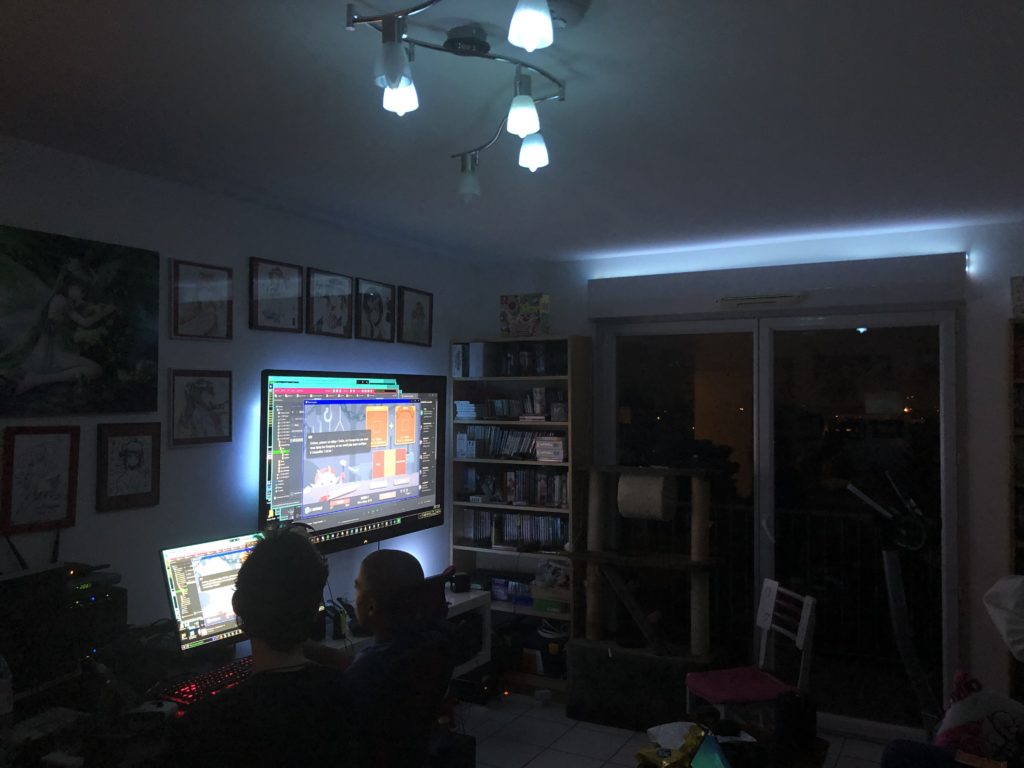
Un mot sur Homekit et iOS 13
Depuis mon précédent article, iOS 13 est sorti et a amené beaucoup de nouveautés dans Homekit. Notamment l’utilisation de Raccourcis, une app iOS qui permet de programmer des actions avec des apps compatibles. On peut donc se faire des raccourcis comme « Envoyer un mail avec telles données » ou « Envoyer un message à telle URL ». On peut coupler les raccourcis iOS avec Homekit maintenant, ce qui fait qu’on peut déclencher des appareils Homekit quand, pèle-mêle :
- Il pleut.
- Il fait telle température dehors
- J’ouvre une app particulière
- Je démarre un exercice sportif
- Je déclenche un tag NFC
Car oui, on peut acheter des étiquettes NFC à coller à différents endroits de sa maison, et placer le téléphone sur ces tags peut déclencher des automatisations. Exemple tout con, j’ai une voiture, je rentre dedans, prêt à sortir, je pose mon téléphone sur le tag NFC du volant, ça déclenche l’ouverture du portail, l’extinction des lumières à l’intérieur, le vérouillage de la porte d’entrée, etc. On peut imaginer un tag NFC par exemple, pour jouer une musique quand on rentre chez soi.
L’autre apport de iOS 13 c’est qu’on peut enfin faire jouer de la musique ou des sons au Homepod, l’enceinte d’Apple, mais attention y’a une enculade : il vous faudra un abonnement Apple Music pour ça, même si vous avez de la musique sur votre ordi. Pour moi qui n’ait pas Apple Music mais un abo iTunes match (2€/mois) pour pouvoir stocker toute ma musique dans le cloud, je suis bien niqué.
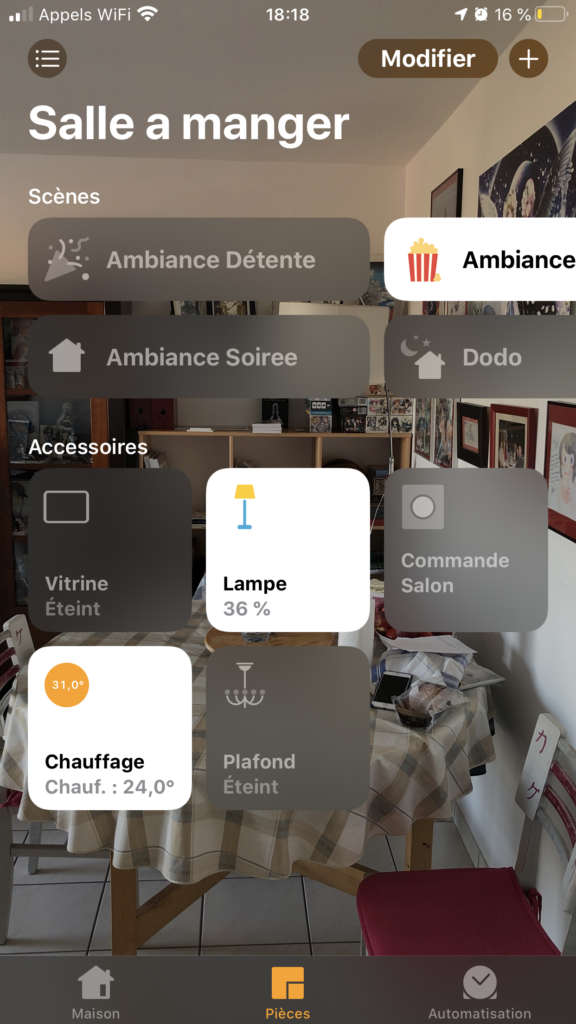
Plus profondèment dans l’univers Hue de Philips
J’avais déjà installé des ampoules un peu partout sauf à deux endroits : la salle à manger, le salon (qui sont la même pièce mais que je sépare ici pour mieux organiser).
Pour la salle à manger, j’étais parti chercher un plafonnier capable de prendre des ampoules connectées E14 ou E27 (voire GU10) mais sur Nantes, point de salut : tout ce que j’ai trouvé c’était bien trop cher ou bien on ne pouvait pas changer les lampes. Genre 350€ le plafonnier où il aurait fallu changer les ampoules après coup, brrr. Au final j’ai trouvé un truc fabriqué en allemagne le soir-même sur Amazon pour 75€ et de fort bonne qualité ma foi. Restait à acheter les 6 ampoules E14 qui allaient avec, et à 60€ l’unité, ça a coûté bonbon.
Mais le résultat est très satisfaisant, et l’éclairage bien meilleur que je ne le pensais en mettant la lumière à 100%. En vrai, on met jamais à 100% parce que rien que 50-60% suffit amplement pour avoir une vue claire dans la pièce. A noter le moment de frayeur quand le plafonnier indique ne prendre que du 5W par ampoule maximum alors que les E14 de Philips consomment du 6,5 ou 7 je ne sais plus trop. En vrai après l’avis d’un éléctricien ça n’a rien de grave : les constructeurs du plafonnier font exprès de mettre une valeur basse pour se laisser de la marge et éviter qu’un petit malin foute des grosses lumières de taré.
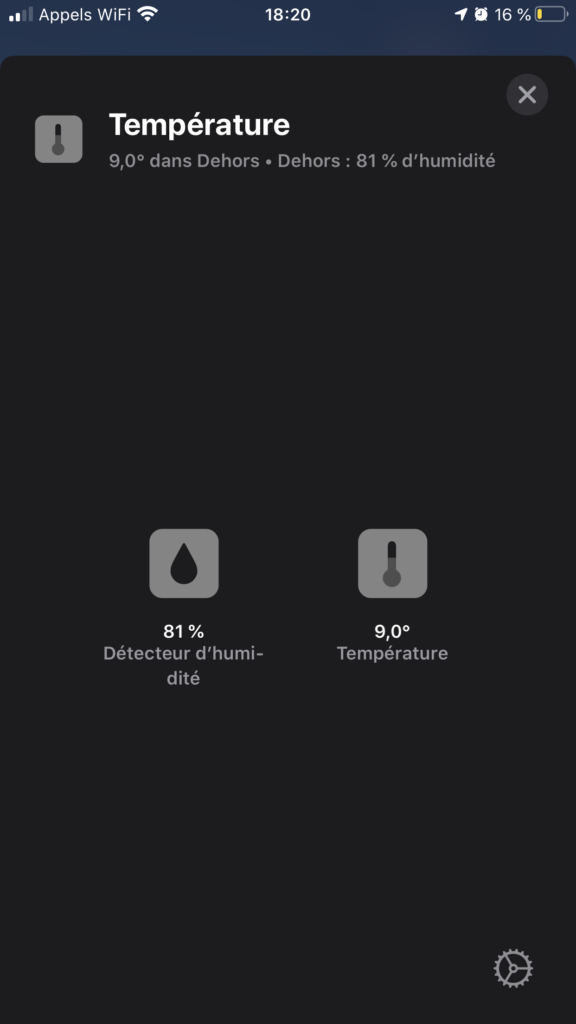
Après j’ai acheté lors d’une promo trois spots Hue Play. Ce sont des spots qu’on peut mettre à la verticale ou à l’horizontale et qu’il convient de diriger contre un mur pour avoir un éclairage indirect. Normalement ils sont vendus par paire mais là y’avait une promo pour 3. D’ailleurs dans le boitier de la paire, il y a un adaptateur secteur capable d’alimenter 3 spots, donc c’est plutôt bien conçu. Les spots ont été positionnés sur le meuble sous la télé : en général on va positionner ça soit des deux côtés de la télé soit en dessous, mais comme ma télé est accrochée au mur… J’ai essayé diverses configurations, comme de les mettre derrière la télé, mais comme celle-ci est trop près du mur, ça ne rendait pas très bien. Au final, sur le meuble, ils offrent un éclairage d’ambiance fort plaisant et illuminent le contenu du meuble.
Ensuite j’ai ajouté un lightstrip que j’ai placé d’abord au dessus du coffre des volets, avant de me raviser et de le mettre autour de la télé, en U inversé vu que l’éclairage du bas était assuré par les Hue Play. Un lightstrip est une bande flexible de LEDs. Très lumineuse, elle fait 2 mètres, mais on peut acheter des extensions d’un mètre, jusqu’à 9 mètres. Avec 2 mètres j’avais juste ce qu’il fallait pour les volets, et juste ce qu’il fallait pour faire le tour du coffre de ma télé (60 pouces).
Ce qu’il faut savoir sur les lightstrips couleur c’est qu’ils ont une couleur unie sur tout le lightstrip, on ne peut donc pas faire comme une vraie télé Ambilight Philips où chaque coin de la télé est éclairé conformément aux pixels à l’écran. Ici, le lightstrip entier changera de couleur, on ne peut pas choisir les parties à illuminer. Au final j’ai acheté après un deuxième lightstrip pour éclairer au dessus des volets, ce qui rend ma foi super bien pour un éclairage doux dans la pièce sans avoir à allumer le plafonnier.
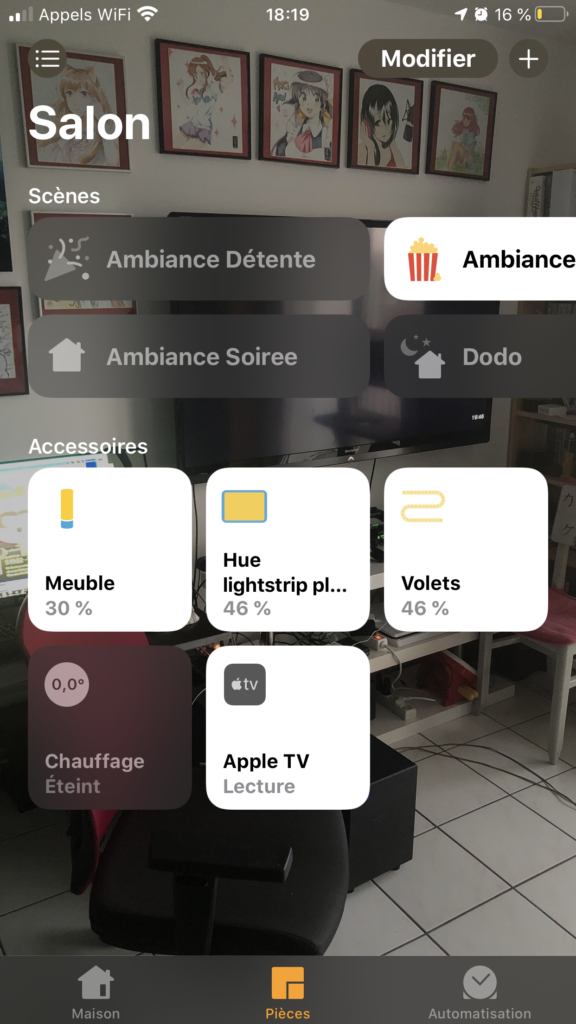
Prochaine étape, peut-être derrière le canapé ? On avait essayé en dessous mais il aurait fallu couper beaucoup trop de lightstrip (on peut les couper, mais on perd ce qu’on coupe) Pareil sous la table basse ça éclairait beaucoup trop pour être vraiment intéressant, surtout que cette table basse, bah elle peut êter amenée à bouger, ça aurait donc été un peu chiant de débrancher/rebrancher le ruban de LEDs à chaque fois
Que faire de tout cet éclairage ?
Avec plus de lumières connectées, j’ai pu créer 3 scènes dans la salle, c’est à dire 3 configurations :
- Ambiance Soirée : uniquement le plafonnier, ambiance normale et éclairage relativement élevé
- Ambiance détente : l’éclairage du plafonnier est baissé à genre 20-30%, j’allume aussi légèrement les la lumière de la table en mode semi-tamisé et les lumières des volets et autour de la télé. C’est l’ambiance chill.
- Ambiance télé : là on éteint le plafonnier complètement et les autres lumières sont renforcés mais pas suffisament pour gêner.
Ainsi, en parlant à Siri on peut déclencher ces ambiances facilement ou même les affecter à un bouton d’une télécommande (que je n’ai pas encore)
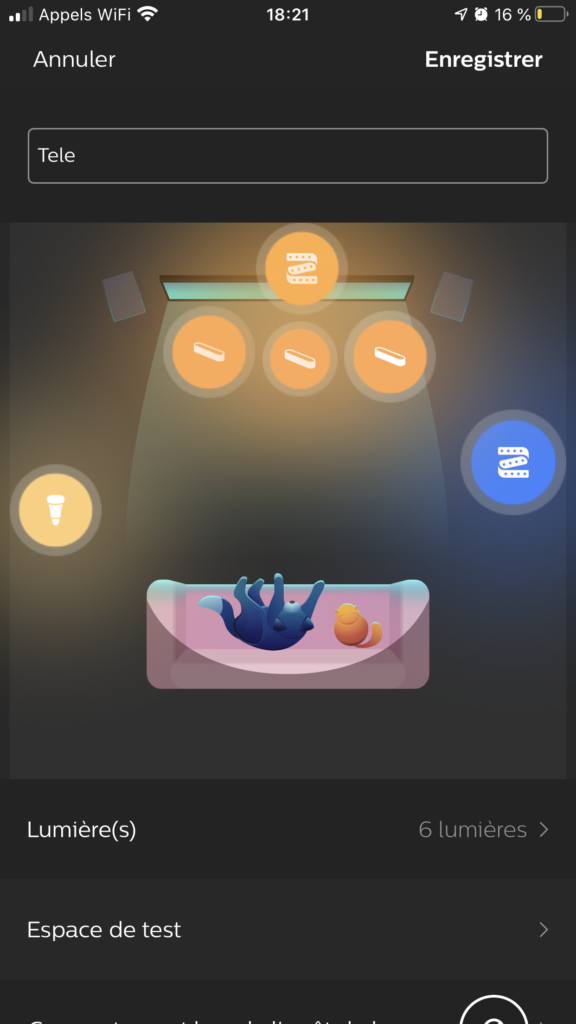
L’application Hue Sync
Maintenant j’ai testé un peu plus l’application Hue Sync dont j’avais déjà montré quelques effets, mais quand j’avais qu’une seule lampe c’était pas très impressionnant. La différence entre les différents niveaux (Délicat, normal, rapide et intense) change la vitesse de modification de la lumière selon ce qu’il y a à synchroniser. Idéal pour des musiques lentes ou des ambiances, les modes délicat ou normal sont tout indiqués en temps normal. Rapide et intense, c’est vraiment pour ceux qui ont aucun souci avec l’épilepsie, car ça peut vite tourner au drame.
La synchro par image analyse votre flux vidéo de votre PC pour définir comment allumer les lampes de votre zone de loisirs. On définit la zone de loisirs dans l’app mobile Hue en arrangeant les lampes qu’on possède autour d’une télévision et d’un canapé. On eput même régler la hauteur pour savoir si la lampe est à hauteur de la télé, en dessous on au dessus. C’est comme ça qu’on se crée un système Ambilight maison.
La synchro selon le son est un peu plus intéressante, mais pas spécialement pertinente en mode normal. Elle est plus intéressante en « intense » mais hélas, si vous avez des invités très sensibles, ça va pas le faire. Et bon ça fait un peu boite de nuit pour le coup, héhé.
A noter qu’une zone de loisir ne peut avoir que 10 lumières. J’en avais du coup 6 (plafonnier) + 3 (Hue plays) + 2 (lightstrips) + 1 lampe au dessus de la table de salle à manger, il a donc fallu faire des choix. J’ai donc crée deux zones de loisirs : une avec et sans le plafonnier. Sans pour la télé, et avec pour de la musique, où j’ai retiré un hue play et une ampoule du plafonnier.
Comment faire cependant pour une console de jeu? Après tout il faut installer l’app Hue Sync sur un ordi pour profiter de ça. Philips a donc sorti récemment aux USA (et bientôt chez nous) un boîtié Hue Sync Box, qui propose quatre entrées HDMI et une sortie, et qu’on place entre ses consoles de jeu et la télé pour qu’il intercepte le signal et fasse réagir vos lampes comme il faut. Chouette initiative, mais très chère : comptez au moins 200€ pour cette box qui fait un simple passthrough.
Les app mobiles compatibles Hue
Mais il y a d’autres moyens de jouer avec des lumières : les animations.
Sur iOS il existe pas mal d’apps plus évoluées que celle de Philips pour piloter les lumières. Comme c’est un écosystème ouvert (comme celui de LIFX) on y trouve quelques idées intéressantes. J’en ai essayé plusieurs mais le constat reste à peu près le même partout : soit l’interface est littéralement à chier (trop complète, trop de trucs modifiables) soit l’app est non seulement payante, mais pire : par abonnement. Autant je rechigne pas à payer une app en une fois, mais un abonnement, et encore pire 5€ par mois pour une app qui fait des animations certes chiadées, mais juste des animations avec vos lumières, je trouve ça un peu fort de café.
Y’a quand même deux apps qui pour moi sortent du lot : OnSwitch et LightDJ.
OnSwitch propose une interface très simple avec de nombreux effets accompagnés de sons, ainsi qu’une intégration à Siri pour les déclencher (ce qui est très cool) mais pas d’intégration à homekit (on peut donc pas déclencher des animations via des automatisations, dommage). M’enfin pouvoir dire « Siri, alerte rouge sur tout le vaisseau! » et entendre une alerte retentri ainsi que les lumières virer au rouge puis jaune puis rouge, ça a un p’tit côté rigolo. Il y a pas mal d’autres animations comme des simulations de feux de camps, de bougies, des ambiances cabaret, bar, jazz, club, des simulations de coupures de courant (genre avec les lumières qui vacillent), une ambiance sous-marine, sous les tropiques, et aussi une animation des lampes selon le BPM de la musique. C’est sympathique, rigolo pour amuser la galerie, est-ce que ça vaut 5€/mois, je crois pas non. Comme y’avait une semaine gratuite j’ai pris un mois pour tester, mais même les scènes ajoutées ne valent pas ça.
A noter que ça soit pour OnSwitch ou LightDJ dont on va parler plus bas, on peut passer outre la limitation des 10 lampes pour la synchro en utilisant les « zones » de l’app Hue. Une zone est un ensemble de lumières pas forcément dans la même pièce. Genre imaginez une zone « rez de chaussée » de votre maison, qui regroupe les lampes du salon et de la cuisine… Bref, on peut utiliser les zones classiques plutôt que des pièces ou des zones de loisirs. L’app vous prévient que l’utilisation de zones classiques peut être moins performante car plus de lumières à gérer, mais en pratique, je n’ai rien trouvé à redire niveau vitesse. On sent que le pont Hue rame cependant car si on va dans une autre pièce, les éléments peuvent mettre un tantinet plus de temps à répondre lorsqu’une animation est en cours. Rien de bien traumatisant toutefois.
LightDJ quant à lui est vraiment complet. Pas d’animations complexes et thématiques ici, mais des choses plus simples, avec surtout un mode « micro » qui permet d’utiliser le micro de votre smartphone pour gérer le son. Idéal pour les karaokés où on veut que plus ça beugle fort, plus l’animation soit intense. Il y a également une matrice multi-touch pour stroboscope et d’autres joyeusetés. Ici on est vraiment orienté « DJ » comme le nom de l’app l’indique et si elle est très puissante, il faut pouvoir la maitriser pour produire des effets cool.
Détection de fumée
J’avais un détecteur de fumée bien daubé qui est tombé en panne très vite. Après m’en être débarassé, j’ai opté pour le modèle connecté de Netatmo. L’installation est d’une simplicité déconcertante, et comme il est reconnu par Homekit, j’ai pu créer une automatisation consistant à allumer les lumières à fond si jamais de la fumée est détectée dans l’appartement (en plus de la sirène).
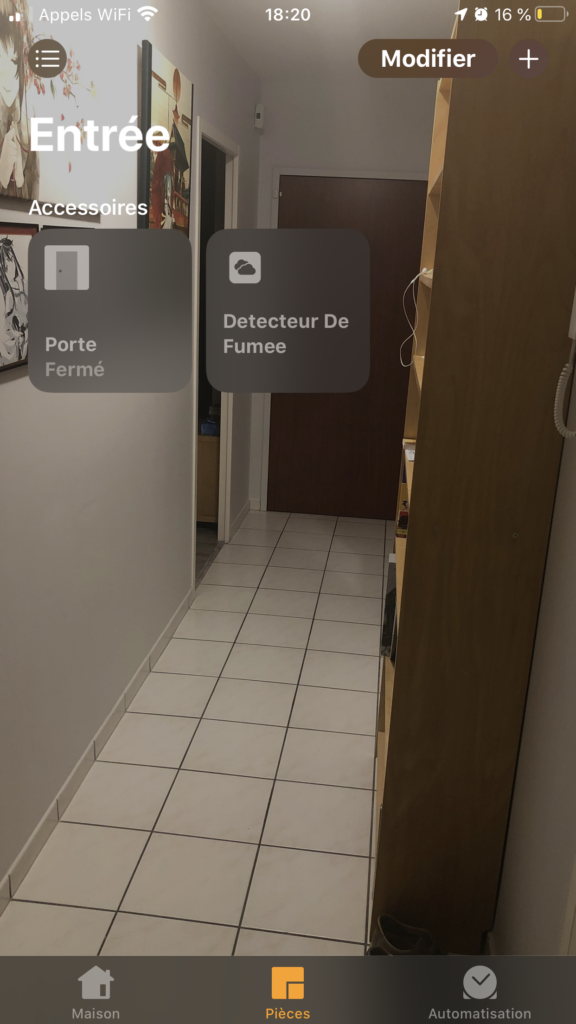
Homebridge
Attention on rentre dans une partie technique de l’article.
Si vous vous souvenez dans mon précédent article, j’avais dit ne pas vouloir spécialement mettre les mains dans le cambouis, mais là on y touche au cambouis : c’est vraiment le côté bricolage de la domotique, ce qui intéressera probablement certaines personnes mais qui en rebuteront d’autres. C’est normal, j’ai pleinement conscience que ce que je vais vous décrire là n’est pas à la portée de tous, mais sachez juste que c’est possible. Si vous prenez peur en lisant tout ça, vous comprendrez pourquoi des gens dépensent plus pour avoir des solutions clé en main.
Homebridge, quoi qu’est-ce : c’est un logiciel qu’on installe sur son ordinateur (ou sur un appareil basse consommation qui va rester tout le temps allumé comme un NAS ou un Raspberry Pi. Homebridge va se charger de faire connaître à Homekit des appareils qui ne sont normalement pas compatibles Homekit. Il y a tout un tas de plugins, pour des télés, des thermostats, des lampes, des volets, des ventilateurs, qui ne sont pas du tout certifiés Homekit. On ajoute le pont Homebridge dans Homekit et zou, tous nous appareils apparaissent !
Homebridge, pour ma part, a été installé sur mon NAS Synology via une image Docker. Quelqu’un a fait un package Synology à installer qui s’occupe de tout !
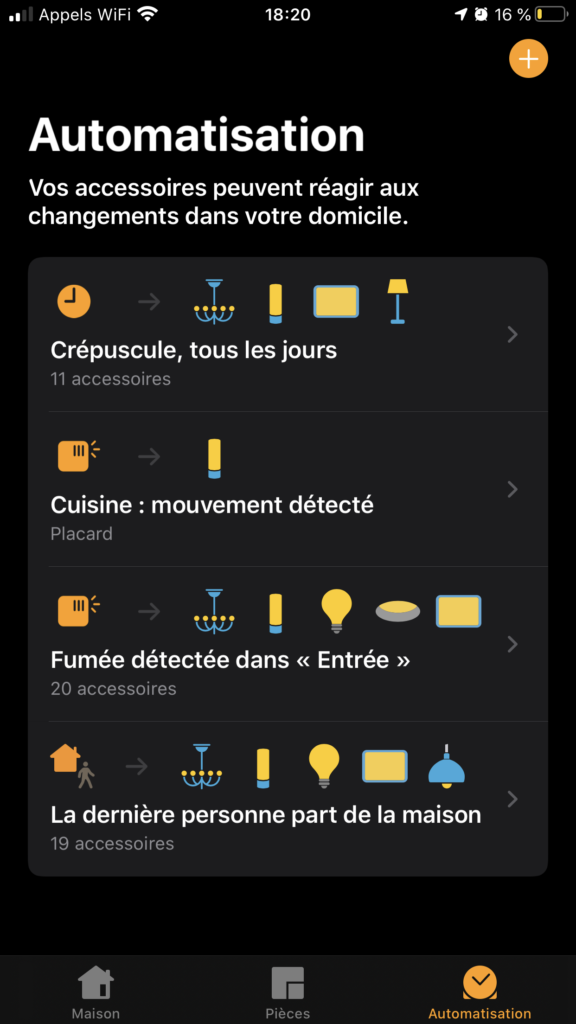
Outre des appareils il y a aussi des appareils plus « virtuels » qu’on peut intégrer à notre maison Homekit. Par exemple un interrupteur ON/OFF qui déclenche l’envoi d’une requête à un serveur Web ? Ou balance un message sur Facebook ? Je me sers de Homebridge pour les appareils suivants :
Le chauffage
Comme j’ai des chauffages éléctriques chez moi, tous indépendants, je n’avais pas beaucoup de choix, voire aucun : le seul moyen était d’avoir un petit module ON/OFF à poser entre le radiateur et l’arrivée éléctrique. Mon ami s3phy, bricoleur dans l’âme, m’a bricolé des modules Sonoff TH10 avec des sondes de température SI7021. Avec le firmware adapté Tasmota, on peut configurer les modules pour qu’ils parlent via MQTT, un protocole réseau évènementiel. Pour faire simple on s’abonne à une URL comme /maison/chauffageSalon/STATE et dés que le radiateur emet un changement d’état on reçoit un message. En écoutant les bons messages on est capable de donner l’état du radiateur à Homekit ou que depuis Homekit on puisse envoyer des ordres.
Le problème cependant c’est que là je les ai tous configurés dans Homebridge comme des thermostats. Sauf que mon radiateur éléctrique n’a que quelques positions, et rien qui fonctionne comme un thermostat habituellement. Un thermostat ça peut être chaud ou froid, et on est sensés pouvoir régler la température. Il aurait du coup peut-être mieux vallu que je les fasse connaître comme un switch ON/OFF + un capteur de température. A voir à l’avenir si c’est pas mieux. Là l’avantage c’est que ça fait un seul appareil sur Homekit, et puis c’est toujours un peu chiant les interrupteurs car si je dis à Siri « Allume le salon » ça va allumer AUSSI les interrupteurs… sauf que quand je dis « Allume le salon » je sous-entend « Allume les lumières du salon », pas le chauffage aussi.
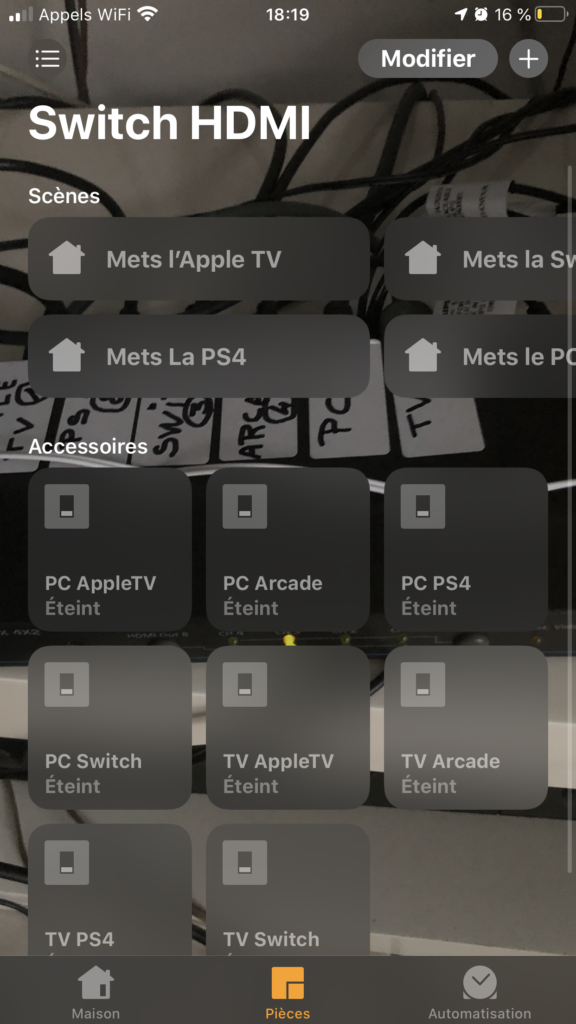
Du coup la configuration a été un peu complexe au début car j’ai dû déjà installer un broker (serveur) MQTT sur mon NAS. Heureusement il existe dans la communauté Synology quelqu’un qui a fait un package Synology pour Mosquitto. Un peu de configuration plus tard, le serveur MQTT était prêt.
Après avoir indiqué aux modules Sonoff d’aller taper sur ce serveur MQTT, j’ai fait de rapides tests avec un client MQTT quelconque (MQTTTool sur iOS par exemple) pour voir si les chauffages répondaient correctement. Comme c’était le cas, j’ai alors configuré le plugin homebridge-mqttthing dans homebridge. Un petit redémarrage et hop mes appareils étaient là !
Bon c’est loin d’être parfait : on ne peut faire que ON/OFF et récupérer la température, mais c’est déjà suffisant pour ce que je veux en faire, pouvoir allumer/éteindre les chauffeages à distance, c’est cool. Du coup, définir la température désirée dans Homekit n’a aucun effet. Tant pis.
La PS4
Hé oui, tout est possible 🙂
A la base, je voulais une scène « Mets la PS4 » qui fasse les choses suivantes :
- Tamiser la pièce, ça OK.
- Allumer la PS4
- Passer le switch HDMI sur PS4
- Passer la télé sur l’entrée HDMI principale
On va voir plus tard comment j’ai fait pour le switch HDMI et pourquoi ça n’a pas été possible de passer la télé sur la bonne entrée, donc attardons-nous sur la PS4.
Ceux qui utilisent le Remote Play de la PS4 savent qu’on peut l’allumer et l’éteindre (veille) à distance. Comment ça marche? Hé bien quelqu’un a retro-engineer le protocole utilisé par Sony, en se faisant passer pour une app Playstation pour smartphone. En l’enregistrant sur la PS4, l’app obtient un jeton d’autorisation pour piloter la console. Cela se fait via le script ps4-waker. Ce dernier s’utilise relativement simplement et ne m’a pas posé trop de problèmes. J’ai voulu utiliser le pugin homebridge-ps4-waker directement mais ce dernier ne semblait pas fonctionner. J’ai donc utilisé à la place homebridge-cmdswitch2 qui permet tout bêtement de créer des interrupteurs Homekit qui déclenchent des commandes Linux.
- Une pour allumer
- Une pour éteindre
- Une pour connaître l’état de l’interrupteur.
Fort heureusement PS4-Waker fait tout cela, et mieux encore, il peut même lancer des applications/jeux de la PS4. Vous pouvez configurer Siri pour que dés que vous dites « Je veux jouer à Death Stranding » une scène lumineuse particulière se déclenche et la PS4 s’allume directement sur le jeu…!
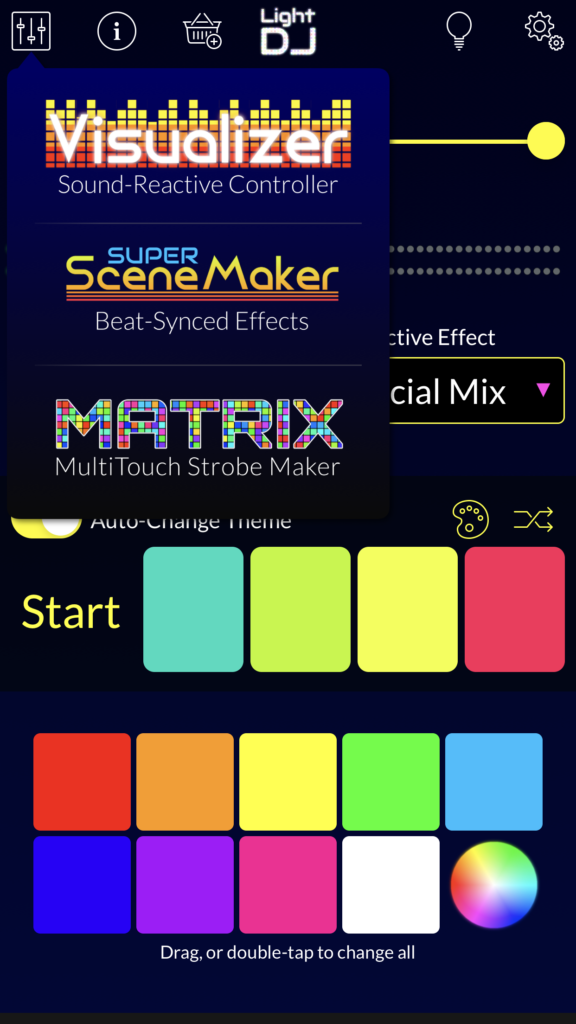
Mon PC d’arcade et la non-magie du Wake On LAN
Quiconque a déjà travaillé avec du WOL sait que ça ne marche jamais commen on veut, et ça se vérifie encore une fois. Malgré une carte mère de 2013, le WOL ne fonctionnait absolument pas, et visiblement c’était la faute de Windows 10 qui, pour son mode « démarrage rapide » ne fout pas l’ordinateur dans un état qui puisse le faire se réveiller depuis le réseau. Résultat, impossible de l’allumer avec le paquet magique via le réseau…
J’ai lâché l’affaire, dommage ça aurait pu être une bonne scène « Insert coin. »
Switch HDMI, télévision, et ampli audio : la non-magie de l’infrarouge
Que me restait-il ? Tout l’équipement audio/vidéo. J’ai un vieil ampli Pioneer, une télé Sharp Aquos de 2011, et une matrice HDMI qui envoie depuis 4 entrées vers 2 sorties (mon écran de PC et ma télé).
Mais comment faire pour leur parler ?
Déjà pour se faire passer pour une télécommande…
J’ai acheté un petit appareil appelé un Broadlink RM Pro 3. Il s’agit d’une télécommande universelle disponible en Wifi. Elle fait infrarouge et radio-fréquences, mais je n’ai aucun appareil à radio-fréquences chez moi mis à part mes moteurs de volets Blyss (il m’en reste deux) et ils utilisent des rolling codes ce que le Broadlink ne gère pas. Ces codes changeants sont faits pour éviter qu’un voisin avec les mêmes volets puisse fermer ou ouvrir les vôtres…
L’appareil n’est pas compliqué à configurer, et il possède un plugin homebridge. Ce dernier est très complet et permet de créer toutes sortes d’appareils, ventilateurs, interrupteurs, etc. à partir du moment où on lui apprend les codes. Il crée un interrupteur dans Homekit appelé « Learn ». Si on l’active et qu’on pointe une télécommande vers le Broadlink et qu’on appuie sur un bouton, il nous affiche dans les logs de Homebridge le code hexa enregistré. On note alors que tel code = telle touche sur la télécommande. Un vrai jeu de pistes !
J’ai ensuite placé l’appareil face aux équipements.
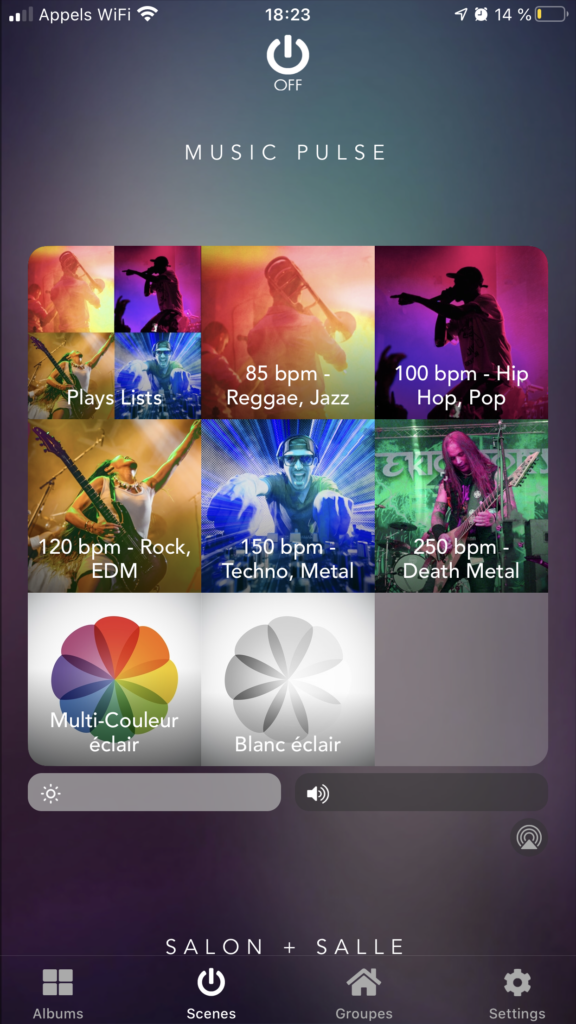
La télévision
Après avoir déjà fouillé les menus de ma télé je me suis aperçu qu’elle avait un mode de contrôle par Telnet. Ce protocole vieux comme le monde du net, oui. Quelques recherches de documentation plus tard (toute une aprés-midi en fait) j’ai trouvé comment dialoguer avec la télé. S’y connecter une fois qu’elle est sur le Wifi, lui demander son état, l’éteindre, l’allumer, passer sur telle chaîne, passer sur l’entrée HDMI 1, 2, 3, etc. Joie! Merveille! Bonheur!
Le temps d’une soirée.
Si le système a bien marché dans un premier temps, j’ai réussi à planter la télé en envoyant trop de choses rapidement. Genre, le protocole Telnet ne répondait plus. Il a fallu débrancher la télé, la rebrancher, bref c’était pas terrible. Plusieurs jours plus tard, rebelote.
Dommage, ça aurait pu être intéressant, car j’ai vite compris que l’IR n’allait pas me sauver.
On peut en effet faire ON/OFF via l’infrarouge donc via le Broadlink, mais si la télé est allumée, comment le savoir? Une nouvelle pression sur ON/OFF va l’éteindre. Il faudrait des codes simplement ON et simplement OFF, car ma scène « Mets la PS4 » va chercher à allumer la télé, mais si elle ne peut pas savoir s’il faut faire ON ou OFF… le retour d’information est donc hyper important en domotique…
Il existe certains modèles de télé qui ont des codes discrets. Ces codes IR ont pour particularité de ne pas être documentés, et permettent de faire des actions précises sur la télé, comme passer sur telle entrée HDMI (au lieu de faire menu + 4 fois bas + OK) ou d’allumer et d’éteindre. Ce sont souvent des modèles d’expo ou destinés à l’hotellerie qui prennent en charge ces codes. Et malheureusement ma télé n’en avait pas. En tous cas les codes que j’ai tenté ne produisaient aucun effet.
Cependant, comme ma télé se fait vieille, j’en prendrai une Homekit lorsque je la changerai (d’ici un an ou deux). Au moins je pourrai la manipuler à loisir dans des automatisations ! Pour le moment il n’y a que Sony et LG qui en font et uniquement les modèles de 2019. Nul doute que quand j’en prendrai une ça sera plus répandu.
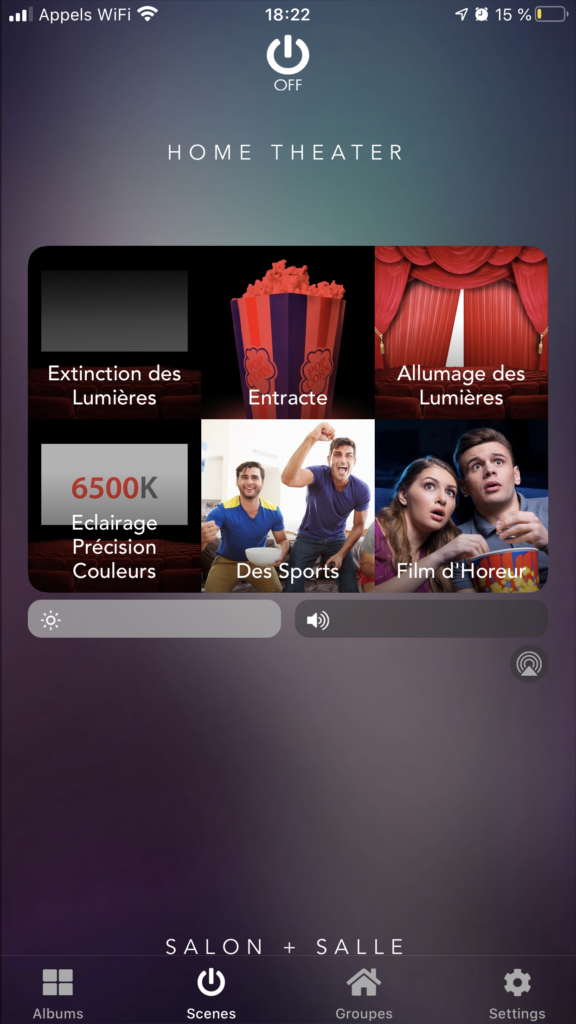
L’ampli audio
Même constat que pour al télé, à quoi ça sert d’avoir un bouton ON/OFF si on a pas de moyen de contrôler l’état ? En vrai il y a probablement un truc à faire : acheter une multiprise (petite) et une prise connectée. Y mettre le caisson de basse et l’ampli sur la multiprise, brancher la multiprise sur la prise connectée. Mais faire ça implique de ne plus allumer ou éteindre l’ampli via la télécommande, mais via la voix, le smartphone ou en appuyant physiquement sur la prise connectée.
A creuser, du coup. Pour l’instant je n’en ai pas un besoin qui justifie que j’investisse dans une nouvelle prise connectée, mais ça sera peut-être l’occasion d’essayer autre chose que les prises Koogeek que j’ai pour le moment.
Le switch HDMI
Là j’ai eu plus de chance : le switch HDMI a une télécommande à 8 boutons, 4 par sortie HDMI, pour définir quelle entrée HDMI utiliser pour chaque. Pratique, et ça remplit le contrat. « Passe la télé sur la PS4 » fonctionne sans problème.
La météo
Hé oui, la vraie météo, celle qui fait pluie ou qui fait soleil. Pour l’instant ça ne me sert pas, mais j’ai en fait tout simplement ajouté via Homebridge un plugin météo qui va piocher sur Weather.com la température et le taux d’humidité. Net, précis, efficace. Le seul souci comme je disais c’est que pour le moment je n’en ai aucune utilité. On pourrait néanmoins imaginer divers scénarios comme lancer le robot tondeuse à gazon s’il fait suffisament beau.
C’était plus un test pour voir comment Homebridge fonctionnait.
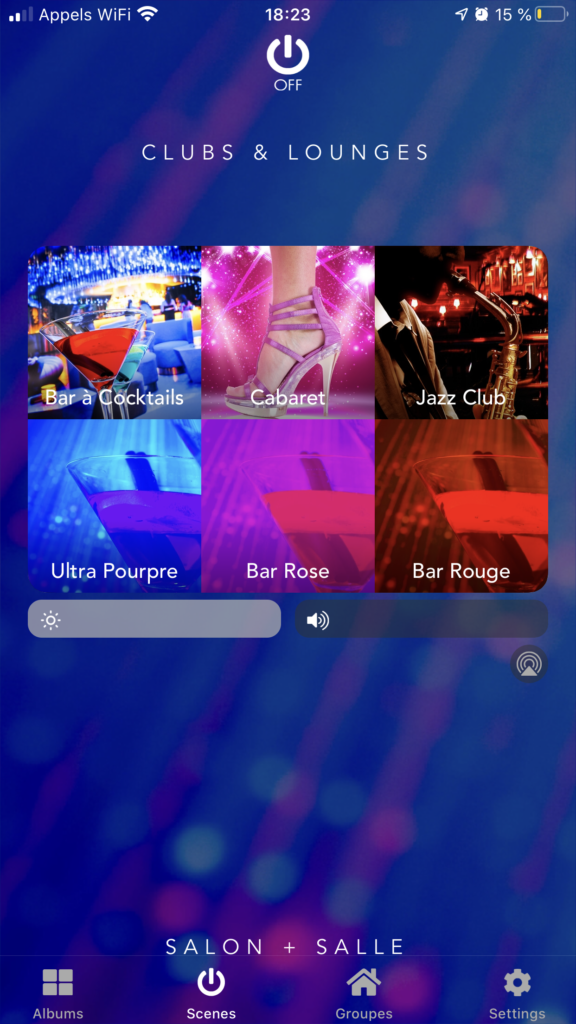
Et maintenant, que reste-t-il ?
Il reste encore plein de choses possibles.
Déjà j’aimerais équiper le balcon en lumières car il n’y en a pas du tout, mais pour ça je dois d’abord attendre le ravalement de façade de l’immeuble qui aura lieu en 2020.
Ensuite changer la télévision pour la rendre compatible Homekit, ça serait pas mal, mais pareil ça va demander du budget, donc on verra ça en temps et en heure. Plus tard, sauf si ma télé actuelle me lâche bien évidemment.
Enfin, il reste une zone d’ombre dans l’appartement, si j’ose dire : les couloirs sont encore sur des lampes classiques, non-connectées, mais il va falloir que je change le palfonnier pour que ça fonctionne. Donc on va voir.
Si vous avez des questions, n’hésitez pas, on a d’ailleurs ouvert un canal bricolage, hifi et éléctronique sur le discord L’Eden de la Nanami, donc venez poser vos questions relatives à la domotique là-bas, ou laissez un petit commentaire !
1 commentaire